多表格数据汇总可以使用透视表,使用函数,今天office教程网分享一个通过合并计算完成多表格数据汇总方法,合并计算分为两种情况,一种情况是:多个表格类别一致数据不同,另一种情况......
2021-11-25 138 excel合并计算 excel多表格数据汇总求和
数据透视表中包含了excel工作表中所选表或区域的字段,通过拖动字段使字段摆放在不同的区域中,可以实现在excel2016表格中拖动字段调整数据透视表的布局。
步骤01 选择字段
打开原始文件,将鼠标指针指向“数据透视表字段”窗格中“行”列表框的“销售人员”字段,此时鼠标指针呈十字箭头形,如下图所示。
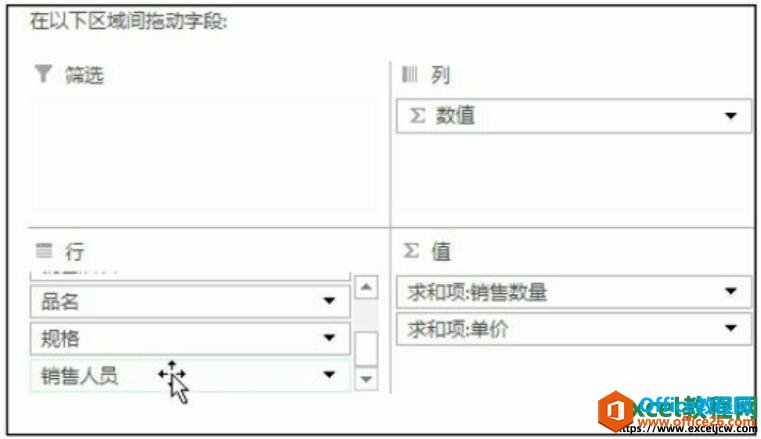
图1
步骤02 拖动字段
拖动鼠标至“筛选”列表框中,如下图所示。
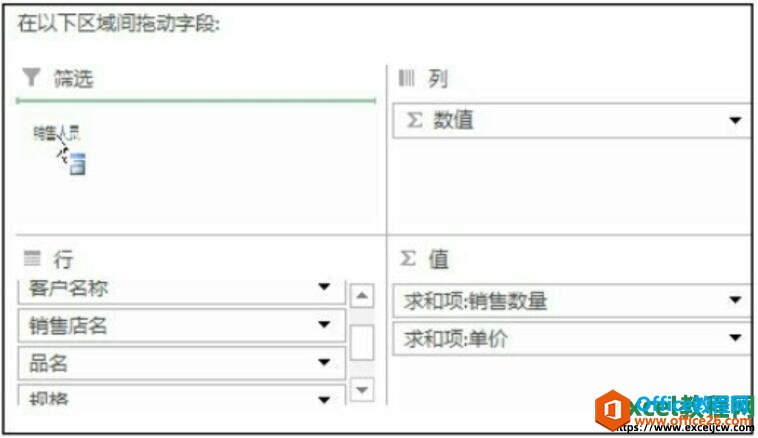
图2
步骤03 拖动字段后的效果
释放鼠标后,“销售人员”字段放置在“筛选”列表框中,重复上述操作,拖动“销售店名”字段至“列”标签列表框中,如下图所示。
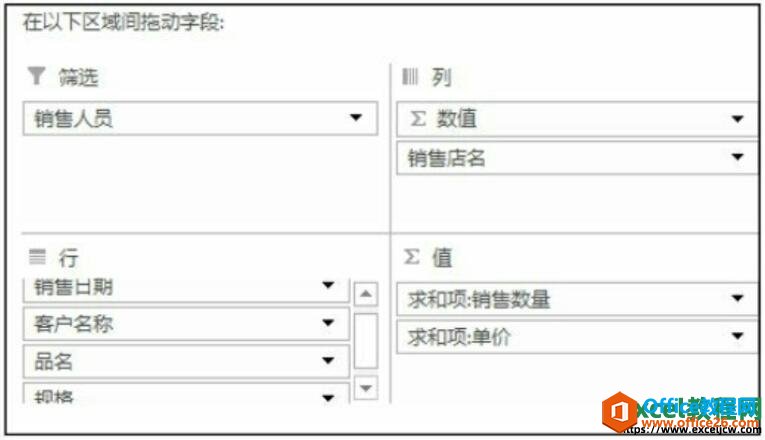
图3
步骤04 调整透视表布局的效果
此时excel工作表中的透视表布局发生了改变,在透视表的最上方出现一个关于“销售人员”字段的报表筛选,“销售店名”字段放置在了列标签处,如下图所示。

图4
除了使用拖动字段的方法来调整字段放置的位置外,还可以单击列表中要移动的字段,在展开的列表中单击要移动到的位置选项,即可实现字段的移动。
相关文章

多表格数据汇总可以使用透视表,使用函数,今天office教程网分享一个通过合并计算完成多表格数据汇总方法,合并计算分为两种情况,一种情况是:多个表格类别一致数据不同,另一种情况......
2021-11-25 138 excel合并计算 excel多表格数据汇总求和

Excel图表在工作中常用主要有簇状柱形图、堆积柱形图、百分比堆积柱形图等、条形图、折线图、饼图、气泡图、雷达图等,以及多种类型图表的混合使用。不同的图表具有不同的特点,也具有......
2021-11-25 406 excel图表类型

垂直区域|水平区域|混合区域|不连接区域|填充Excel区域|移动Excel区域|拷贝EXCEL区域Excel区域是由多个单元格组成的集合。本文将会从下面的5个知识点来介绍如何使用excel区域。区域......
2021-11-25 465 Excel区域知识

Excel文件选项卡|Excel快速访问工具栏|ExcelRibbon功能区|Excel视图切换|excel行列|Excel状态栏|Excel帮助文档本节将对Excel的工作窗口中的不同组件做简要的介绍。下面逐一介绍每个窗口组件......
2021-11-25 265 Excel工作窗口

隐藏或最小化Ribbon功能区|新建excelRibbon选项卡和组|重命名Ribbon选项卡|添加Excel命令到新建组|重置excelRibbon功能区|设置Excel快速访问工具栏ExcelRibbon功能是微软Excel里最重要的功能组......
2021-11-25 328 Ribbon功能区 Ribbon功能组件